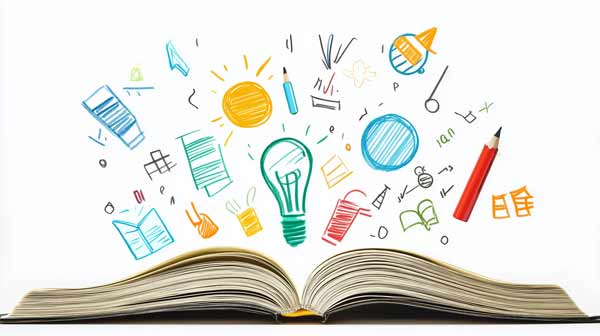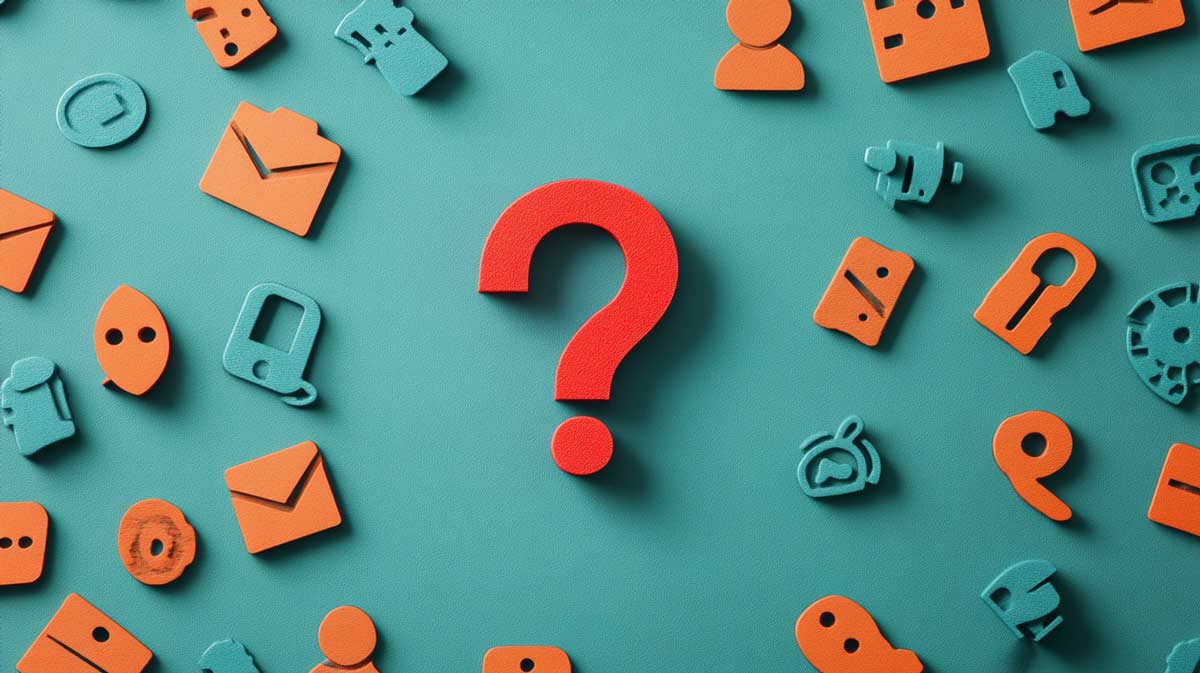1. Vad är seuraa.lions.fi?
Utan allmänheten är effekterna av evenemang begränsade. Tjänsten Seuraa.lions.fi har utvecklats för att göra det möjligt för lionklubbar att nå människor i sitt område direkt via deras telefoner. På så sätt stärker vi synligheten för våra evenemang, engagerar deltagarna och bygger upp en långsiktig relation med lokalsamhället.
Vad är seuraa.lions.fi?
- Ett bra evenemang behöver en publik
Vi vet hur vi ska organisera evenemang, men utan publik blir deras genomslagskraft begränsad. Därför behöver vi marknadsföring som fungerar parallellt med evenemangen. - Seuraa.lions.fi tar publiken nära dig
Seuraa.lions.fi kopplar människor till lokala Lions-evenemang genom regionala WhatsApp-grupper, som är enkelriktade kommunikationskanaler. På så sätt kan vi enkelt nå ut till deltagarna och få dem att komma tillbaka till våra evenemang. - Hela Finland är involverat
Vårt mål är att få 100 000 finländare att delta i Lions evenemang. Seuraa.lions.fi hjälper klubbar att öka deltagarantalet, bygga upp lojala kunder och öka medvetenheten om Lions aktiviteter och varumärke.
2. Hur skapar jag en Follow.Lions.fi WhatsApp-grupp?
Välkommen att lära dig hur du skapar och går med i din egen Seuraa.Lions.fi WhatsApp-grupp.
Vad du behöver innan du kan skapa en grupp
- Du behöver veta hur man använder WhatsApp. Det måste vara installerat på din mobiltelefon eller dator (vi rekommenderar det).
- Kontrollera på seuraa.lions.fi om det redan har skapats en lämplig WhatsApp-grupp genom att prova postnumren i ditt område. Om så är fallet kan du komma överens med administratören om att använda den gemensamt. Håll tjänsten enkel för följarna och skapa inte två grupper i exakt samma område.
- Fundera på vilken regional indelning som är lämplig för dina följare, använd inte klubb- eller distriktsgränser. Det viktigaste är att människor i området får en uppfattning om vilka evenemang de är intresserade av och vill delta i. T.ex. Helsingfors / Vanda / Esbo / Hyvinge / Kyrkslätt och Porkala.
- Tänk ut ett namn för gruppen, t.ex.: ”Lions evenemang i Helsingfors” eller ”Lions menoa i Uleåborg”.
- Tänk ut en beskrivande text för gruppen, t.ex.: ”Vill du vara den första som får höra om Lions evenemang i ditt område? Den här gruppen är skapad just för dig! Gruppen är en enkelriktad informationskanal. Endast vi Lions kan skicka meddelanden till dig.”
- Du kan skapa din egen ikon för gruppen eller använda ikonen längst ner på sidan. Ladda upp bilden till den enhet som du skapar gruppen på.
- Du behöver en medlem för att skapa gruppen, så fundera först på vem du vill ska gå med i gruppen.
Så här skapar du en WhatsApp-grupp
- Öppna WhatsApp på din mobiltelefon eller dator (vi rekommenderar att du använder en dator om den är installerad)
- Börja skapa en grupp: på din dator klickar du på ”Ny konversation -> Ny grupp” och på din mobil trycker du på de tre punkterna i det övre högra hörnet och väljer ”Ny grupp”.
På mobilen: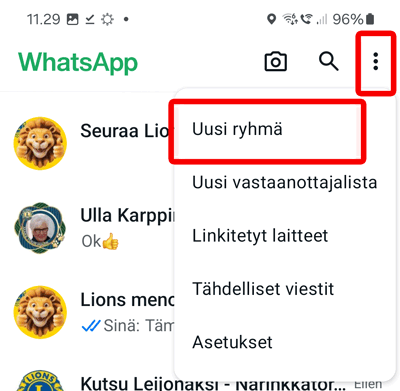
- WhatsApp kommer att be dig att lägga till den första medlemmen i din nya grupp (utan en medlem kan du inte skapa en grupp). Hitta den första medlemmen och lägg till honom/henne som medlem. Du kan lägga till fler än en.
På en dator: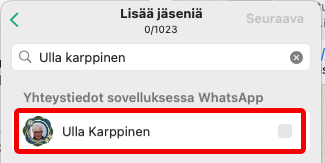
På mobilen: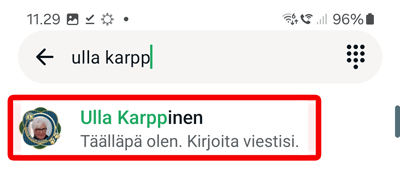
- På datorn klickar du på ”Nästa” och på mobilen klickar du på den gröna pilen
På en dator: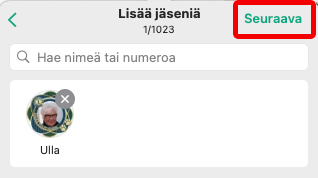
På mobilen: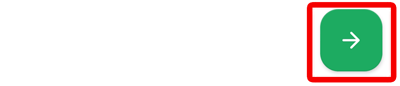
- Ange namnet på gruppen
- Välj en ikon för gruppen: klicka/tryck på kamerabilden -> Välj bild -> Välj bildfil/bild -> anpassa bilden och välj den
På en dator: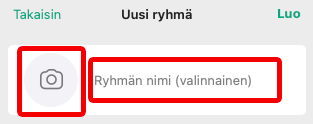
På mobilen: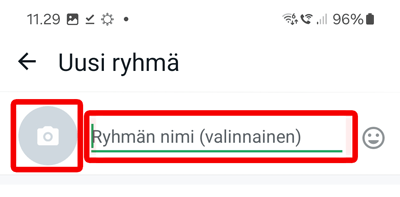
- Klicka/tryck på gruppbehörigheter och välj följande inställningar för gruppen:
På en dator: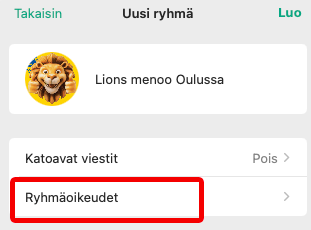
På mobilen: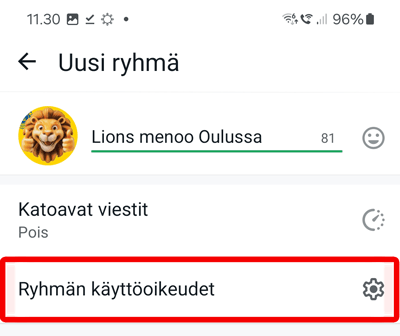
- Gör följande redigeringar:
Medlemmar kan -> Redigera gruppinställningar: avmarkera/tillåt inte
Medlemmar kan -> Skicka meddelanden Avmarkera / tillåt inte
Medlemmar kan -> Lägga till andra medlemmar: avmarkera / tillåt inte
Administratörer kan -> Acceptera nya medlemmar: avmarkera/tillåt inte
På en dator: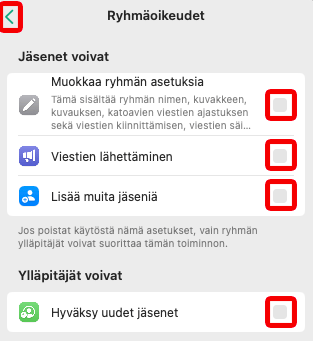
På mobilen: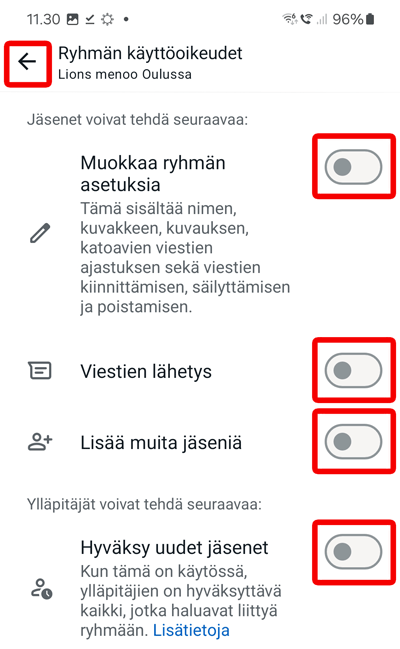
- När du har valt dina inställningar går du tillbaka till skärmen för gruppskapande (pilen längst upp till vänster)
- All information är vald, nu kan du skapa en grupp genom att klicka på knappen ”skapa” på din dator och den gröna (✓) knappen på din mobiltelefon.
- Lägg till en beskrivningstext för gruppen i den nya gruppen. Du kommer åt inställningarna genom att klicka på gruppnamnet högst upp.
På en dator: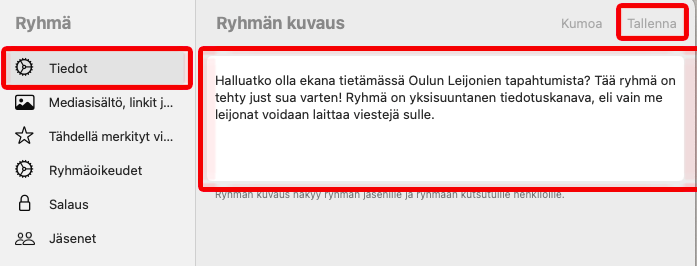
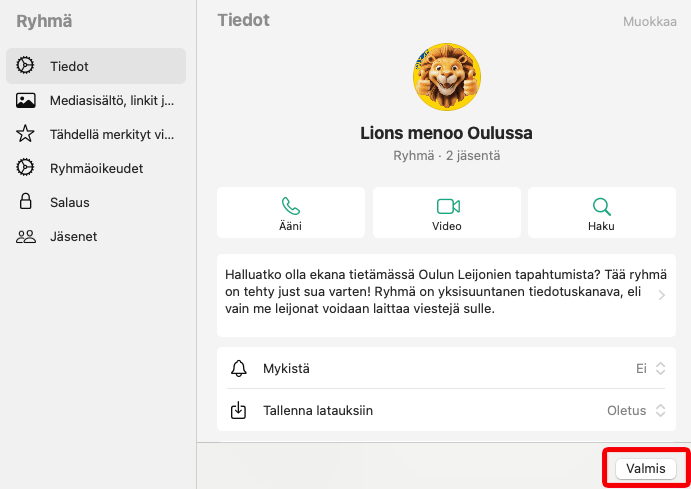
På mobilen: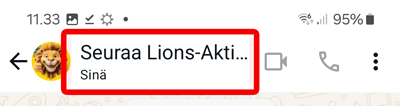
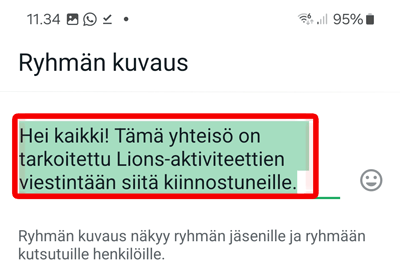
- Du kommer att behöva länken för att ansluta till gruppen senare, kopiera den till dig själv från gruppinställningarna. Gå till gruppinställningarna genom att klicka på gruppnamnet högst upp, välj sedan ”Medlemmar”, klicka sedan på länksymbolen i det övre högra hörnet på din dator och på ikonen ”Kopiera länk”. På en mobiltelefon trycker du på alternativet ”Bjud in med länk” i inställningarna och sedan på ikonen ”Kopiera länk”.
På en dator och mobilen:
På en dator: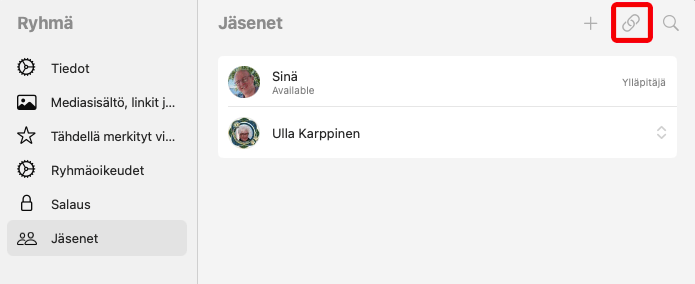
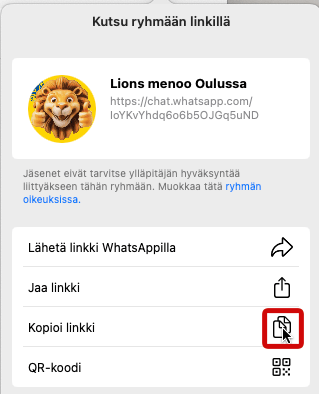
På mobilen: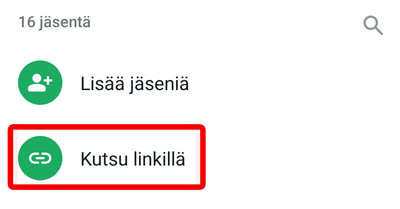
Ansluta en grupp till seuraa.lions.fi
- Kopiera länken till gruppinbjudan från gruppinställningarna, du behöver den i ansökningsformuläret.
- Använd formuläret nedan för att ansöka om att gå med i en grupp.
- Du får ett e-postmeddelande när din grupp har anslutits till tjänsten och är tillgänglig.
- Gå till seuraa.lions.fi och sök efter din kanals anslutningssida med hjälp av postnummer. Klicka på ordet ”annons” i nedre högra hörnet så får du en utskrivbar annons. Skriv ut den och använd den vid evenemang.
- Kolla in videoinstruktionerna ovan om hur du får nya följare involverade.
- Nu kan du börja rekrytera följare och samtycka till att dela gruppen med alla klubbar i ditt område.
Ansökningsformulär för att gå med i en WhatsApp-grupp på seuraa.lions.fi
3. Hur går jag med i WhatsApp-gruppen på Seuraa-lions.fi?
Video handledning
Vill du gå med i Seuraa.Lions.fi -WhatsApp? I den här korta videon får du lära dig hur du enkelt går med, antingen med en QR-kod eller direkt i din webbläsare. Följ instruktionerna och hitta grupper i ditt område på ett enkelt sätt!
1-2-3 instruktioner
- Gå med med en QR-kod, om du har en
- Ta fram mobilkameran och rikta den mot QR-koden.
- När din telefon känner igen QR-koden trycker du på länken på skärmen. Detta kommer att öppna sidan Seuraa.Lions.fi i din webbläsare.
- Gå med i din webbläsare om du inte har en QR-kod
- Öppna webbläsaren i din telefon och skriv in seuraa.lions.fi
- När sidan är öppen anger du ditt postnummer för att hitta grupper i ditt område.
- Välj en WhatsApp-grupp
- Du kommer att se en lista över grupper i ditt område. Välj den grupp som passar dig, eller gå med i alla.
- Tryck på gruppens namn. Din telefon öppnar WhatsApp, där du kan gå med genom att trycka på den gröna knappen ”gå med i gruppen”.
4. Seuraa.Lions.fi ikoner och marknadsföringsmaterial
Allt marknadsföringsmaterial för tjänsten är fritt tillgängligt för lionklubbar.
Ikon för WhatsApp-grupp
Du kan använda följande ikoner i din WhatsApp-grupp. Ikonen gör det lättare för dina följare att identifiera vår grupp. Klicka på ikonen för att öppna den. Ladda ner den till din dator med hjälp av höger musknapp eller till din mobiltelefon med hjälp av nedladdningsfunktionen i menyn.



Seuraa.lions.fi – QR-kod

Bank för marknadsföringsmaterial
Allt marknadsföringsmaterial för tjänsten finns lagrat i en Google Drive-mapp. Använd knappen nedan för att öppna mappen och få tillgång till materialet.